轻松学会视频剪辑:截取片段的详细步骤与专业诀窍
- 问答
- 2025-11-06 03:33:04
- 5
想要从一段长视频中快速抓取最精彩的瞬间,或者只想保留某个特定的片段,这就是视频剪辑中最基础也最常用的操作——截取片段,别被“剪辑”这个词吓到,截取片段其实非常简单,就像用剪刀剪下一段你喜欢的胶带一样,下面就用最直白的话,告诉你详细的步骤和一些能让效果更好的小窍门。
第一步:准备好你的“工具箱”
你需要在电脑或手机上安装一个视频剪辑软件,不用担心,现在有很多免费又简单的软件非常好用。
- 电脑端推荐: 剪映专业版(PC/Mac)(来源:字节跳动推出的免费视频编辑软件),它的界面非常直观,对新手极其友好,或者 iMovie(来源:苹果公司开发的视频剪辑软件,预装在Mac和iOS设备上),如果你是苹果用户,直接用这个就很棒。
- 手机端推荐: 剪映APP 或 快影(来源:均为国内流行的手机视频编辑应用),功能强大且完全免费,用手指就能完成所有操作。
选择哪个取决于你的设备和习惯,这里我们以最通用的 剪映专业版(电脑版) 为例,因为它的操作逻辑和大部分软件是相通的。
第二步:把视频素材“搬进”工作室
打开剪映专业版,你会看到一个操作界面,第一步就是把你要剪辑的视频文件导入进来。
- 通常软件左上角会有一个“导入”按钮,或者你可以直接把你电脑里的视频文件用鼠标拖拽到软件指定的素材库区域。
- 导入成功后,再将这个视频从素材库拖拽到下方一条叫做“时间轴”的横线上,这条时间轴就是你进行所有剪辑操作的主要舞台。
第三步:开始动手“裁剪”
现在视频已经躺在时间轴上了,你可以按空格键播放预览,找到你想截取部分的开始和结束位置。

- 定位起点: 用鼠标拖动时间轴上的播放头(通常是一个竖线标志),到你想要片段开始的地方,点击选中时间轴上的视频片段,你会看到软件工具栏里有一个像剪刀一样的图标,这就是“分割”工具,点击一下,视频就会在播放头的位置被“剪一刀”。
- 定位终点: 同样,再把播放头拖到你想要片段结束的地方,再次点击“分割”工具,这样,你的视频就被分成了三段:你不需要的前段、你想保留的中段、以及你不需要的后段。
- 删除多余部分: 用鼠标点击一下你不需要的前段视频,然后按键盘上的Delete(删除)键,它就被删除了,同样,再点击不需要的后段视频,按Delete键删除,现在时间轴上只剩下你精心截取的那一段了。
第四步:导出你的作品
截取工作完成了,最后一步就是把这段视频保存成一个独立的视频文件。
- 找软件界面右上角的一个“导出”按钮,点击它。
- 会弹出一个设置窗口,对于新手来说,大部分保持默认设置即可,你只需要给文件起个名字,选一个保存到你电脑的哪个文件夹里。
- 点击“导出”按钮,软件就会开始渲染和保存,稍等片刻,一个全新的、只属于你的精彩片段就诞生了!
让截取更高效、更专业的几个小诀窍
掌握了基本步骤,下面这些小技巧能让你事半功倍,效果更上一层楼。

-
快捷键是提速法宝: 用鼠标点来点去比较慢,记住两个最常用的快捷键(以剪映为例):
- Ctrl+B(Windows)或 Cmd+B(Mac):这是“分割”工具的快捷键,你只需要用键盘左右方向键微调播放头位置,然后按一下这个组合键,比用鼠标点快得多。
- 空格键:播放/暂停,随时预览,精准定位。
-
利用波形图找准说话点: 如果你的视频是采访、vlog,需要精确到某人开始说话和结束说话的瞬间,可以看时间轴上视频轨道下方的音频波形,波形突然凸起的地方通常就是开始说话的点,这样比光靠听更精准。
-
“掐头去尾”时留点余地: 在截取时,尤其是对话或动作场面,不要卡得那么死,在开始点之前稍微留半秒,结束点之后也留半秒,这样剪出来的片段看起来会更自然流畅,不会显得突兀,这个技巧在专业剪辑中很常用(来源:普遍的电影电视剪辑原则)。
-
先粗剪再精修: 如果一段长视频里有很多想要的片段,不用追求一次就剪得完美,你可以先用分割工具把所有你觉得可能有用的部分都大致剪出来,删掉绝对不要的部分,然后再回过头来,仔细调整每个片段的开头和结尾,进行“精修”,这样效率更高,思路也更清晰。
-
注意画面连贯性(“动接动”原则): 如果你截取的片段是要接在另一个片段后面的,尽量让动作连贯,比如前一个镜头是人物起身,后一个截取的镜头可以是人物向外走,避免截取一个动作做到一半又突然跳转到另一个静止画面的情况,除非你有特殊意图。
视频剪辑是一个熟能生巧的过程,截取片段是所有复杂剪辑的基础,多练习几次,你就能飞快地找到感觉,轻松地从海量视频中提炼出最精华的内容。
本文由符寻凝于2025-11-06发表在笙亿网络策划,如有疑问,请联系我们。
本文链接:http://xian.xlisi.cn/wenda/72553.html
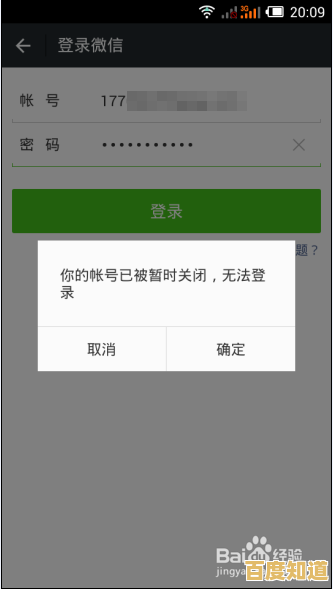



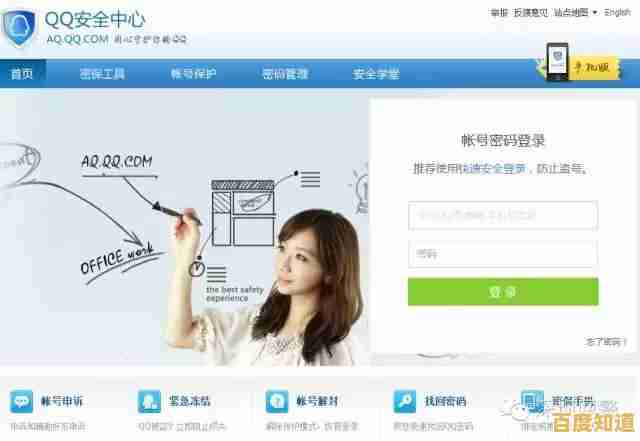
![[pps影音]全新升级,畅享超清视听盛宴即刻开启!](http://xian.xlisi.cn/zb_users/upload/2025/11/20251106051258176237717867450.png)




